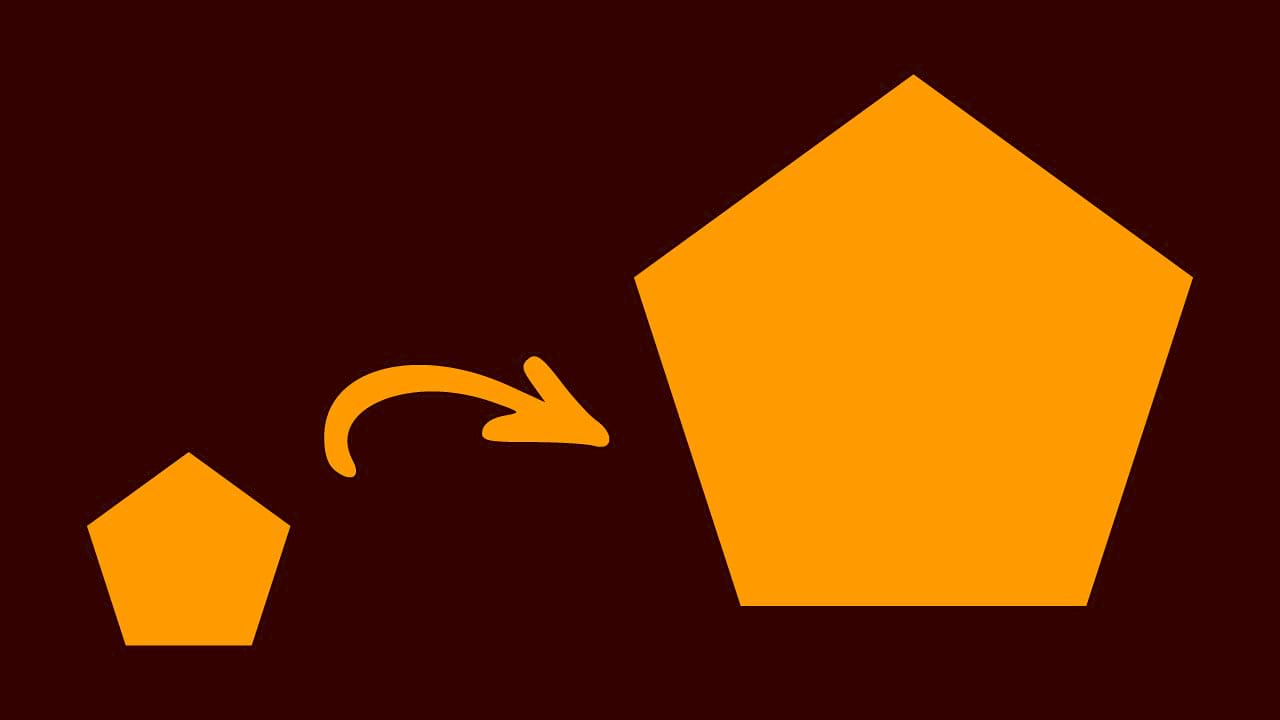Illustratorでオブジェクトをサイズ変更したい。
どうやってオブジェクトをサイズ変更するのか分からない。
こういった疑問に答えるよ!
やぁ!みんな!元気?
デザイナーの@岸岡直哉です。
Youtube
目次
- Illustratorでオブジェクトをサイズ変更する方法
Illustratorでオブジェクトをサイズ変更する方法
今回はこんな感じのドキュメントとオブジェクトを使って進めていくよ、ドキュメントとオブジェクトは何でもいいので用意しておいてね!
- プロパティでサイズ変更
- ドラッグしてサイズ変更
オブジェクトをサイズ変更する流れはこんな感じ。
順番に見て行こう!
プロパティでサイズ変更
ツールバーから選択ツールを選択!
色変更したいオブジェクトを囲う様にドラッグして選択!
こんな感じになったね!
プロパティパネルから基準点を中央に選択!
「縦横比の維持」を選択後、W=「500px」を選択!
これでオブジェクトをサイズ変更することができたね!
ドラッグしてサイズ変更
四隅のどこかを摘まんで外側に向かってドラッグ!
これでドラッグしてオブジェクトをサイズ変更することができたね!